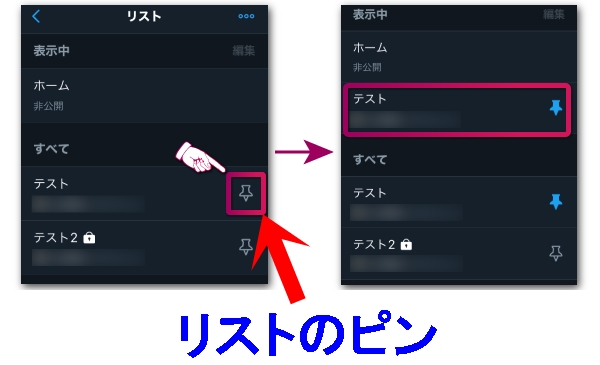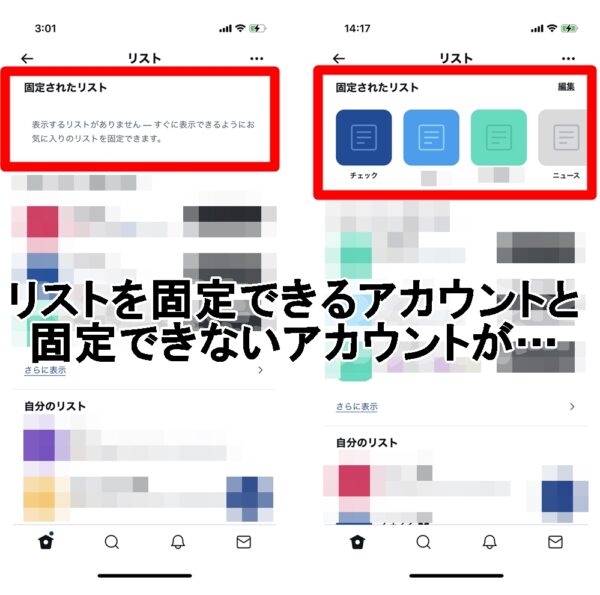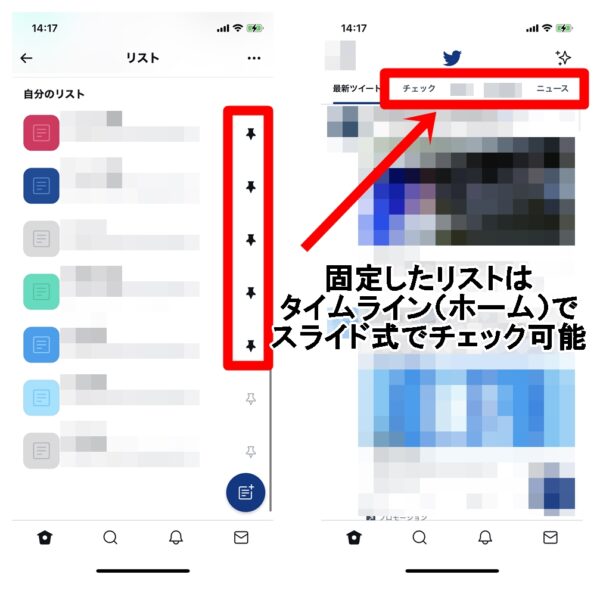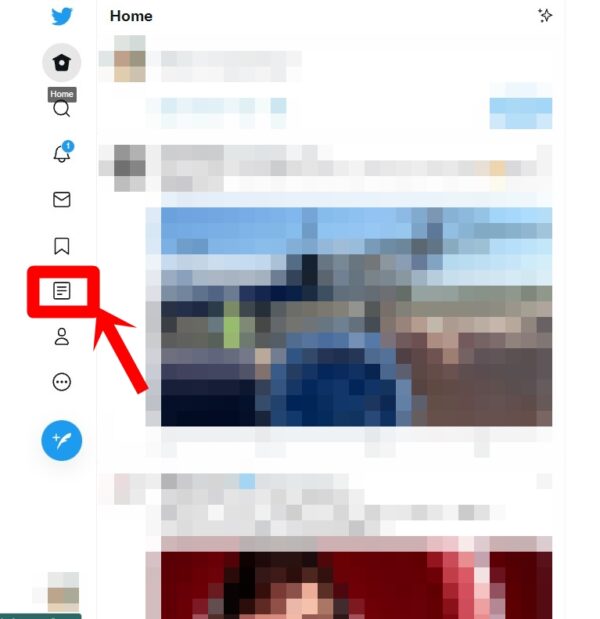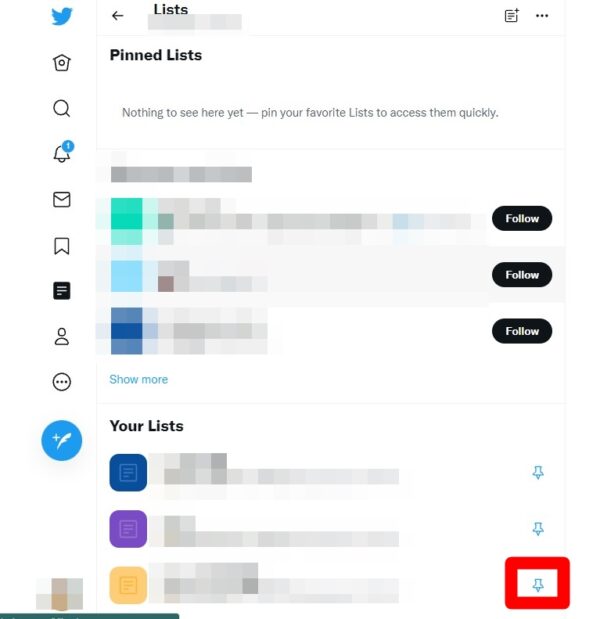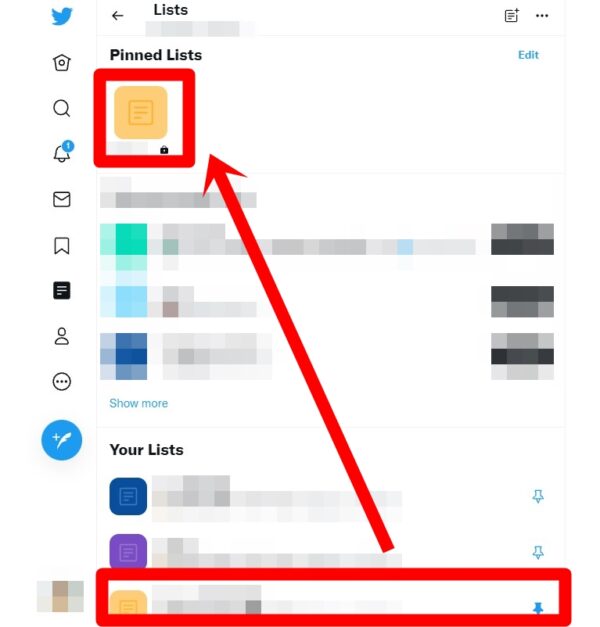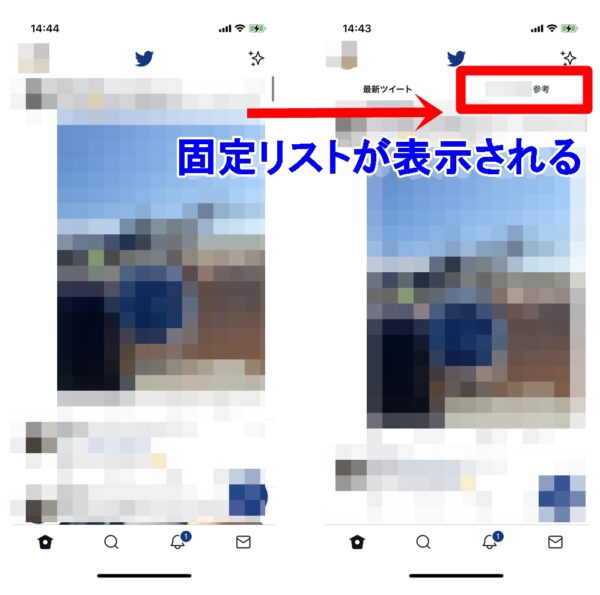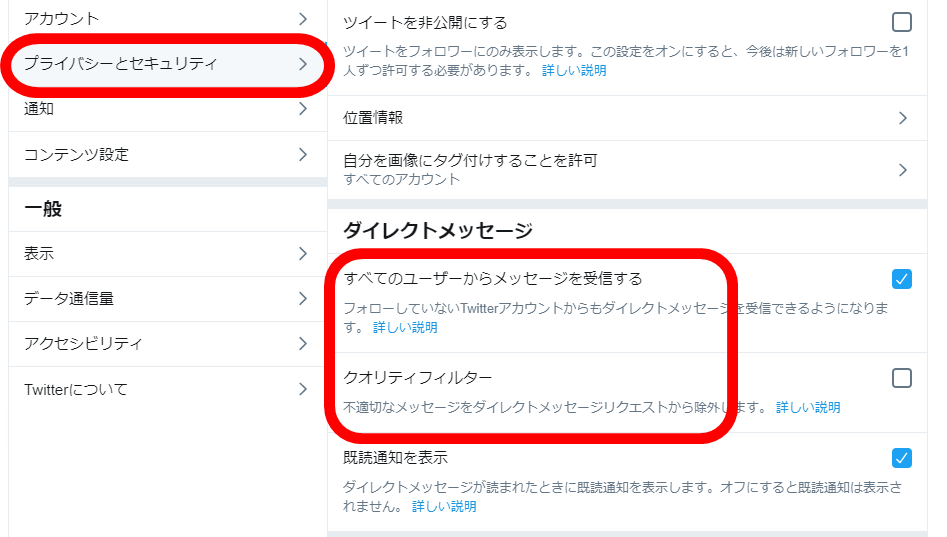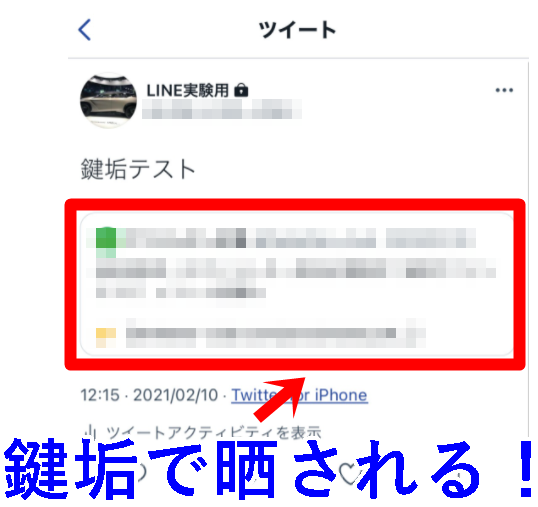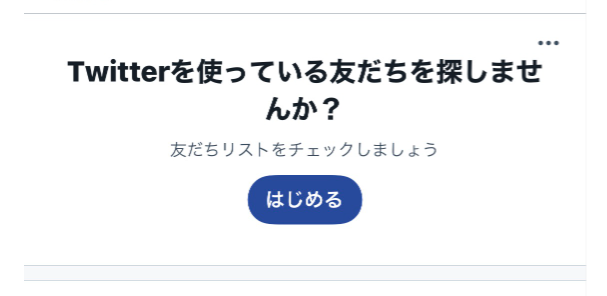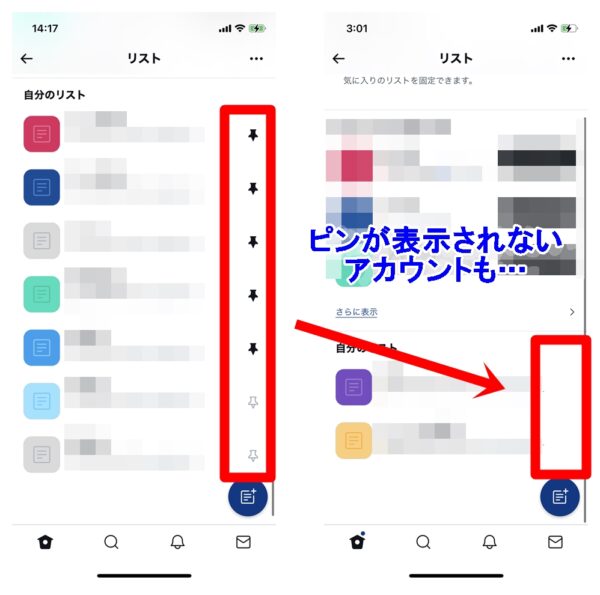
Twitterではリストを作成し、Twitterのホーム(タイムライン)に固定して表示させることができます。それをピン留めなどと呼んだりもします。
しかし、このリストの固定ができない・ピンがなくてピン留めができないということが起こることもあります。
現在確認しているのは、2021年9月中旬頃から、特に新規で作ったアカウントに対して、Twitterアプリ版ではリストが固定化できない仕様となってしまっています。
※Xに変わってから仕様が徐々に変更されています。そのため現在調査中のものもあります。
今回の記事ではTwitterでリストをホームに固定できないという状況において、どうやって対処すればいいのかをまとめました。
リストのピンがない不具合
リストのピンが表示されないという不具合が発生しています。確認しているのは2021年9月中旬頃からです。
Twitterのリスト固定(ピン留め)とは
本来は自分の作成したリストの横にはピンが表示され、それをタップして有効化することで、リストを固定することができます。
固定されたリストは自分のタイムラインにタブ形式で表示され、スライド形式で簡単に切り替えができ、リストに追加したアカウントだけのツイートを表示させることができるのです。
参考⇒【小技】使いにくかったTwitterのリスト機能が改善!スワイプでピン留めリストを表示する方法
通常のタイムラインであればフォローしている相手のすべてのツイートが表示されるわけではありませんが、リスト機能を使えば、リストに追加している人のすべてのツイートを表示させることができるので、その人のツイートをすべて追いたいっていう時に便利な機能なんです。
ピンがなくてリスト固定できない
2021年9月中旬頃から確認している不具合としては、ピンがなくてリストを固定できないという不具合です。
現在情報を集める限り、以下のような状況においてこの不具合が発生しているようです。
- 新規作成したアカウントに多い
- Twitterアプリ版にて発生している
それぞれについて補足します。
新規作成したアカウントに多く発生
今回の問題は新規作成したアカウントに多く発生しています。
実際に管理人も最近新しくアカウントを取得したのですが、そのアカウントのみにおいてリストを固定するピンが表示されず、ピン留めができないという不具合が見られました。
このことから、新規作成したアカウントで発生している問題なのではないかと考えられます。
Twitterアプリ版にて発生している
また、リストのピン留めができないのは、Twitterアプリ版にて発生しているようで、ブラウザ版でログインすれば問題なく使えます。
Twitterアプリ版をアップデートした際に、修正ミスでこのような不具合が発生したのだと考えられます。
次回のアップデートまでには修正を期待したいところです。
リストを固定できない時の対処法
では、リストを固定できないときにはどうしたら良いのでしょうか?先程も述べたように、この不具合はTwitterのアプリ版において発生しています。
ですから、ブラウザ版のTwitterでログインしてリストを固定化すると解決します。
ブラウザ版Twitterはこちらからアクセスできます。
アクセスしたらログインをしてください。
ログインすると状況によっては英語で表示されているかもしれませんが、当記事に記載どおりにやっていただければ大丈夫です。まずは上の画像のように「リストアイコン」をタップしてください。
そうすると、Twitterアプリ版では表示されていなかったピンアイコンが表示されています。タイムラインに表示させたいリストの横にあるピンをタップして青くしてください。
ピン留めができると、上の画像のように固定リストに表示されます。
あとは、Twitterアプリ版を再起動してタイムラインを確認してみてください。
上の画像の右のように固定リストが表示されていればOKです。
■もっと詳しく調べる
⇒Twitterの仕様・使い方まとめ